Η εργασία με τις συναρτήσεις του Excel μπορεί να φανεί αρχικά υπερβολική, ειδικά όταν πρόκειται για φιλτράρισμα ή αναζήτηση δεδομένων. Μια από τις πιο κοινές και χρήσιμες συναρτήσεις του Excel είναι η VLOOKUP. Αυτή η λειτουργία σας επιτρέπει να εξάγετε συγκεκριμένες πληροφορίες από μεγάλα σύνολα δεδομένων χωρίς να χρειάζεται να κάνετε αναζήτηση με το χέρι. Σε αυτόν τον οδηγό, θα σας δείξω πώς να χρησιμοποιείτε αποτελεσματικά τη λειτουργία ΑΝΑΖΗΤΗΣΗ, για παράδειγμα για να φιλτράρετε τους αριθμούς τιμολογίων από μια μεγάλη λίστα και να εμφανίσετε σχετικές πληροφορίες.
Βασικά ευρήματα
- Η λειτουργία VLOOKUP σας επιτρέπει να αναζητάτε και να επιστρέφετε συγκεκριμένες τιμές από μια λίστα.
- Για να χρησιμοποιήσετε τη λειτουργία SVERWEIS, χρειάζεστε ένα κριτήριο αναζήτησης και έναν πίνακα από τον οποίο πρόκειται να ανακτηθούν τα δεδομένα.
- Η λειτουργία προσφέρει τη δυνατότητα εύρεσης τόσο ακριβών όσο και προσεγγιστικών αντιστοιχιών.
Βήμα προς βήμα οδηγίες
1. Κατανόηση των βασικών στοιχείων της συνάρτησης SVERWEIS
Κατ' αρχάς, πρέπει να συνειδητοποιήσετε τι ακριβώς κάνει η συνάρτηση VLOOKUP. Η συνάρτηση αυτή διατρέχει την πρώτη στήλη ενός καθορισμένου πίνακα και αναζητά μια συγκεκριμένη τιμή, ενώ στη συνέχεια επιστρέφει μια τιμή από μια άλλη στήλη της ίδιας γραμμής.
2. Δημιουργία δειγματικών δεδομένων
Ανοίξτε ένα βιβλίο εργασίας του Excel και δημιουργήστε έναν δειγματικό πίνακα με αριθμούς τιμολογίων, ονόματα εταιρειών, ημερομηνίες τιμολογίων, καθαρά ποσά και σκοπό. Βεβαιωθείτε ότι ο πίνακας αυτός είναι δομημένος έτσι ώστε να λειτουργεί σωστά το SVERWEIS.
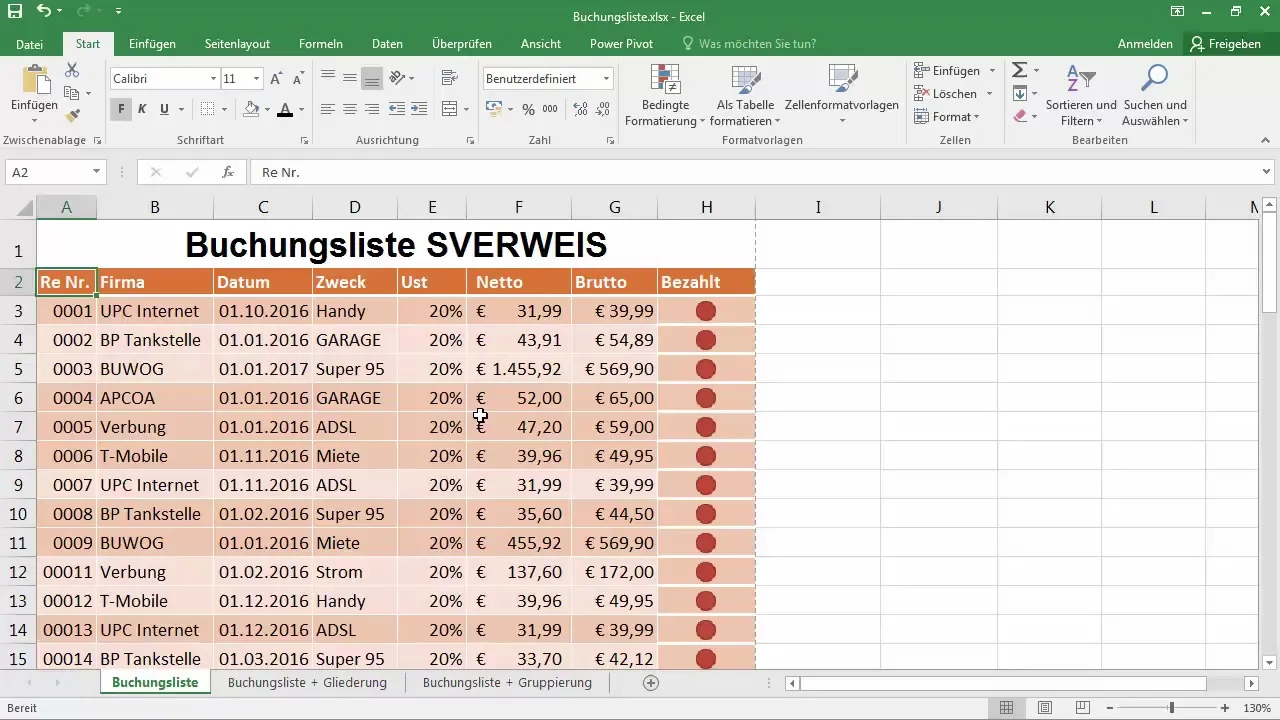
3. Ορίστε το κριτήριο αναζήτησης
Επιλέξτε το πεδίο στο οποίο θέλετε να καταχωρίσετε τον αριθμό τιμολογίου. Για παράδειγμα, μπορείτε να εισαγάγετε τον αριθμό τιμολογίου "007" απευθείας στο κελί που χρησιμεύει ως κριτήριο αναζήτησης.
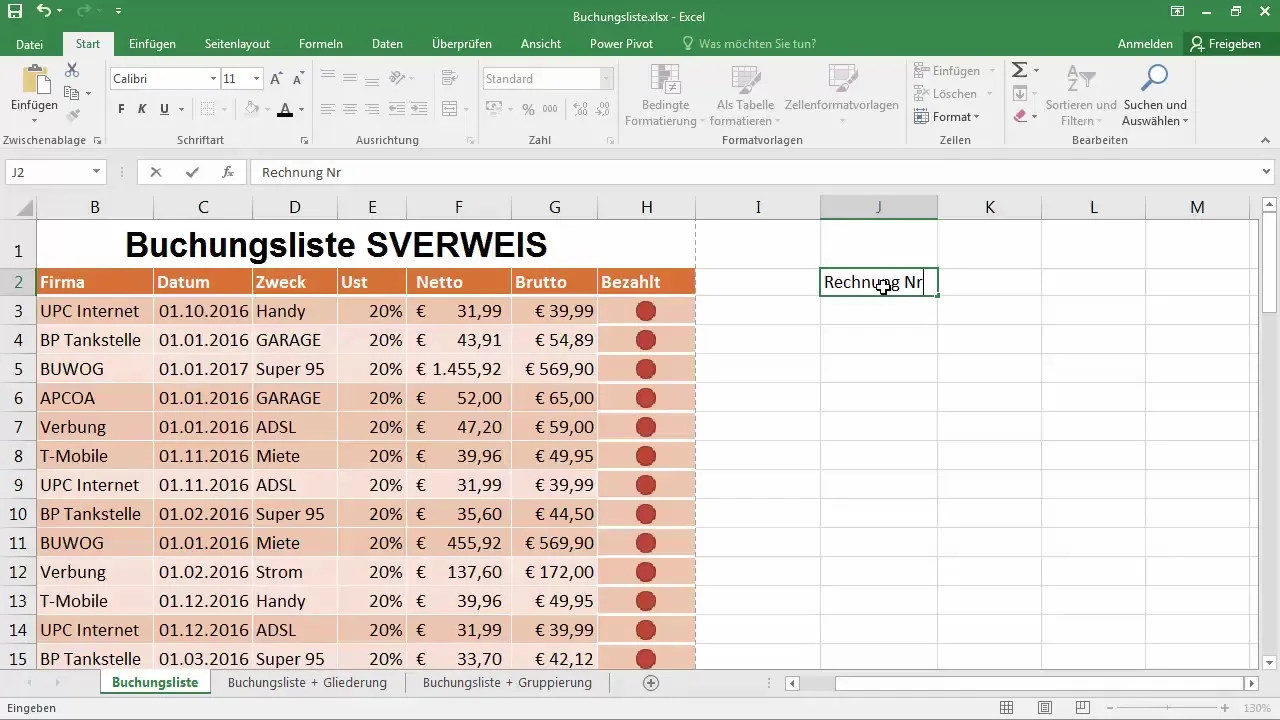
4. Εισάγετε τη λειτουργία VLOOKUP
Μεταβείτε στο κελί στο οποίο πρόκειται να εμφανιστεί η αντίστοιχη επωνυμία της εταιρείας και ξεκινήστε την εισαγωγή με "=SVERWEIS(". Εδώ εισάγετε το κριτήριο αναζήτησης, το οποίο αναφέρεται στον αριθμό του τιμολογίου, καθώς και τον πίνακα που θέλετε να αναζητήσετε.
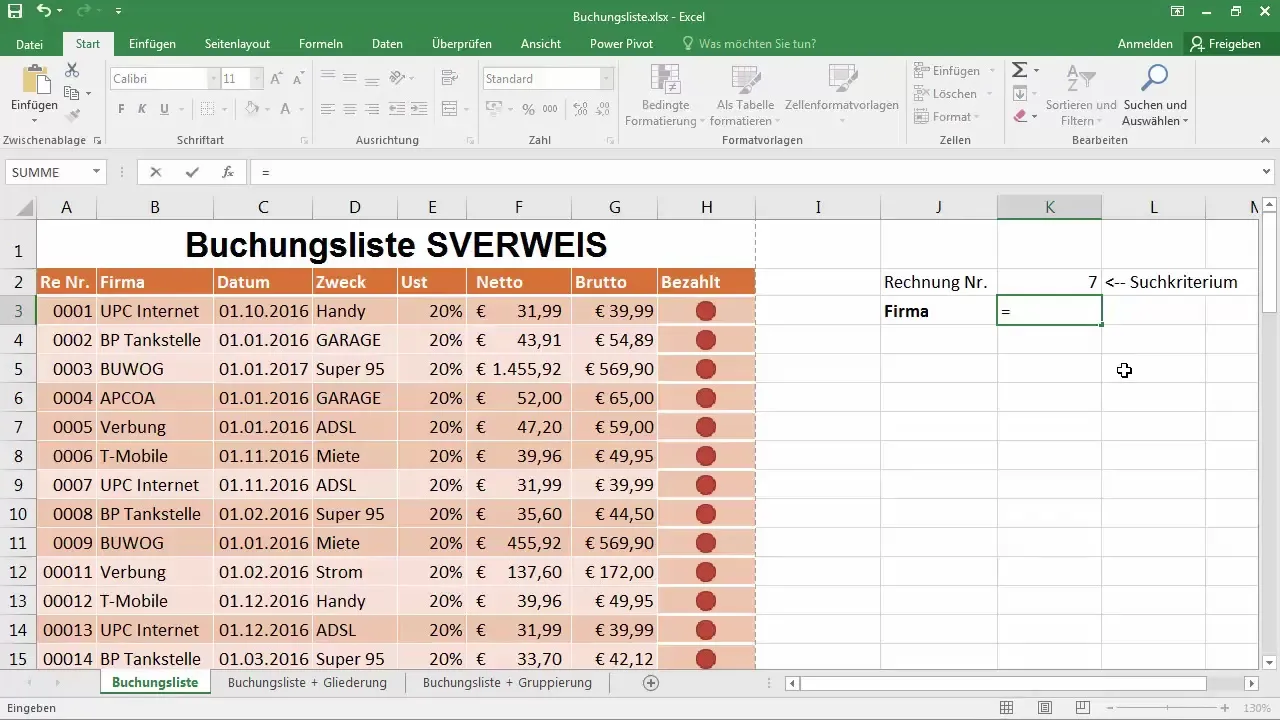
5. Ορίστε την αναφορά
Τώρα πρέπει να ορίσετε την αναφορά στο κριτήριο αναζήτησής σας. Είναι σημαντικό να ορίσετε το κελί με τον αριθμό του τιμολογίου ως απόλυτη αναφορά, ώστε η τιμή αυτή να μην αλλάξει κατά την αντιγραφή. Μπορείτε να το κάνετε αυτό πατώντας το πλήκτρο "F4".
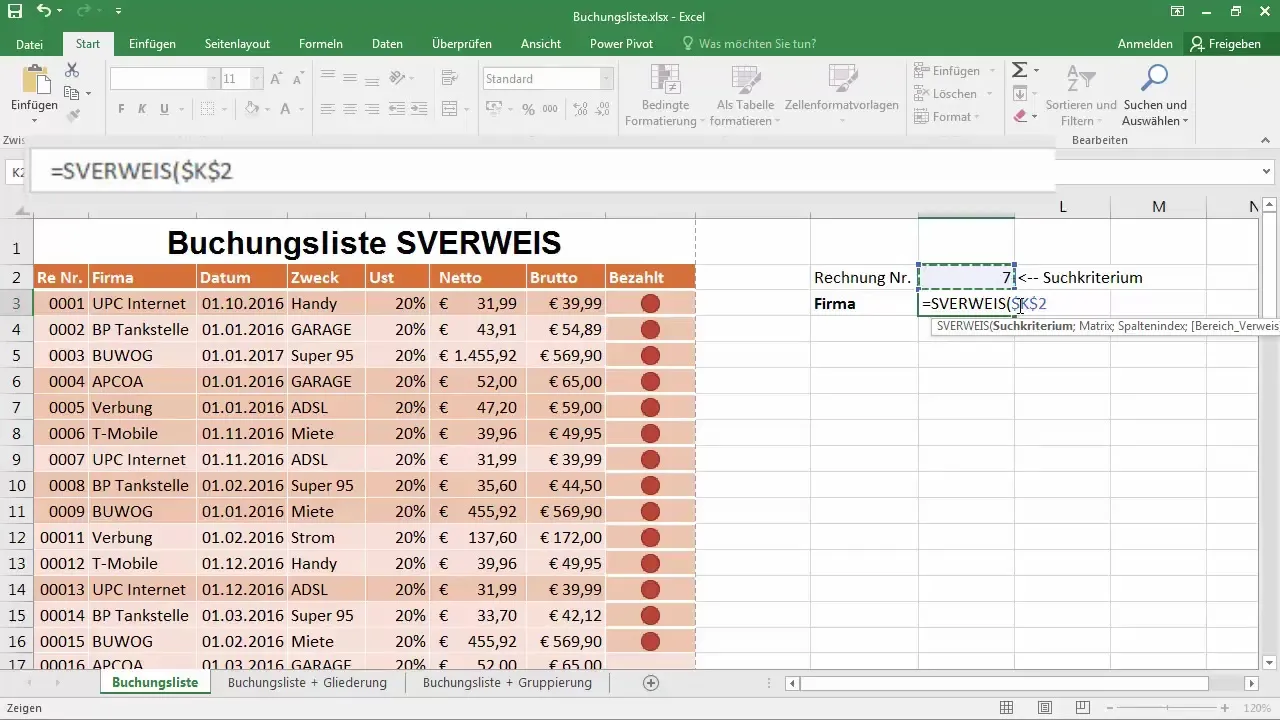
6. Επιλέξτε μήτρα
Στη συνέχεια, επιλέξτε τον πίνακα στον οποίο το Excel θα πρέπει να αναζητήσει τον αριθμό τιμολογίου. Ο πίνακας θα πρέπει να περιέχει όλες τις σχετικές στήλες από τις οποίες θέλετε να ανακτήσετε δεδομένα.
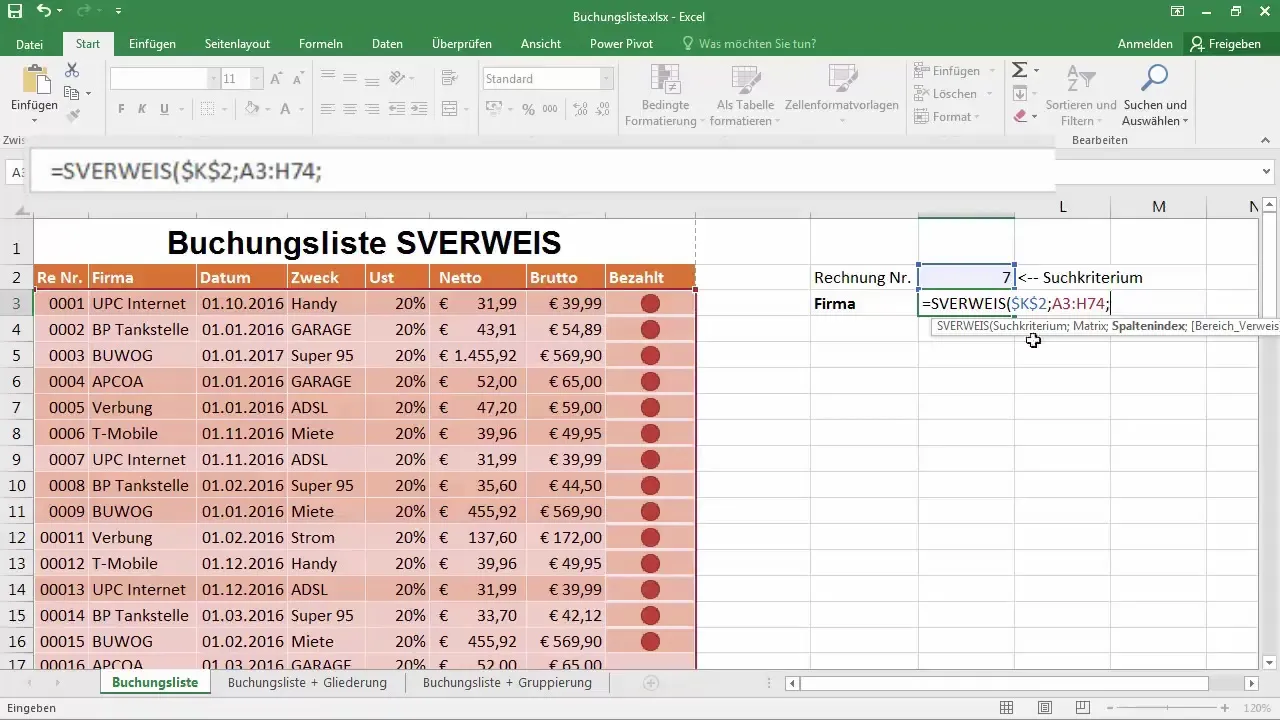
7. Καθορίστε τον δείκτη στήλης
Αφού ορίσετε τη μήτρα, πληκτρολογήστε το δείκτη στήλης. Για παράδειγμα, εάν ο αριθμός τιμολογίου βρίσκεται στην πρώτη στήλη και θέλετε να επιστρέψετε την επωνυμία της εταιρείας από τη δεύτερη στήλη, εισαγάγετε την τιμή "2".
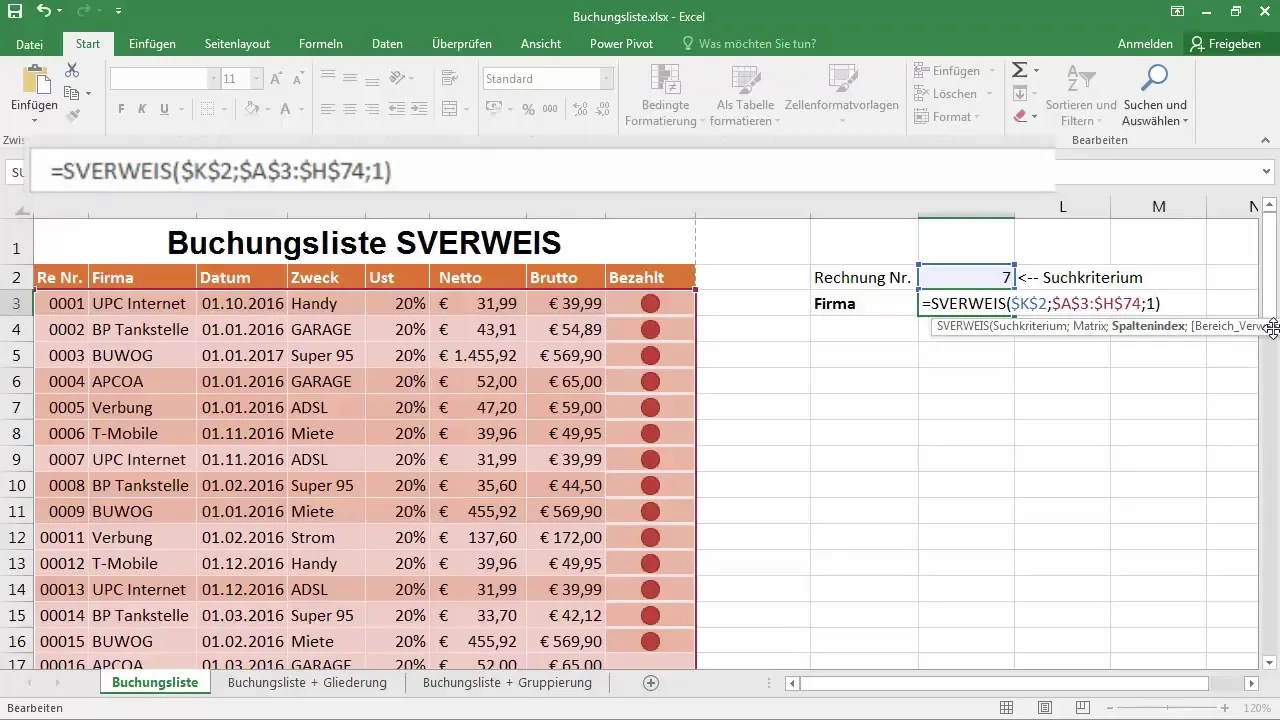
8. Ορισμός αντιστοιχίας
Τώρα πρέπει να αποφασίσετε αν θέλετε μια κατά προσέγγιση ή ακριβή αντιστοιχία. Για ακριβή αναζήτηση, εισαγάγετε την τιμή "0". Αυτό θα επιστρέψει μόνο μια ακριβή αντιστοιχία του αριθμού τιμολογίου.
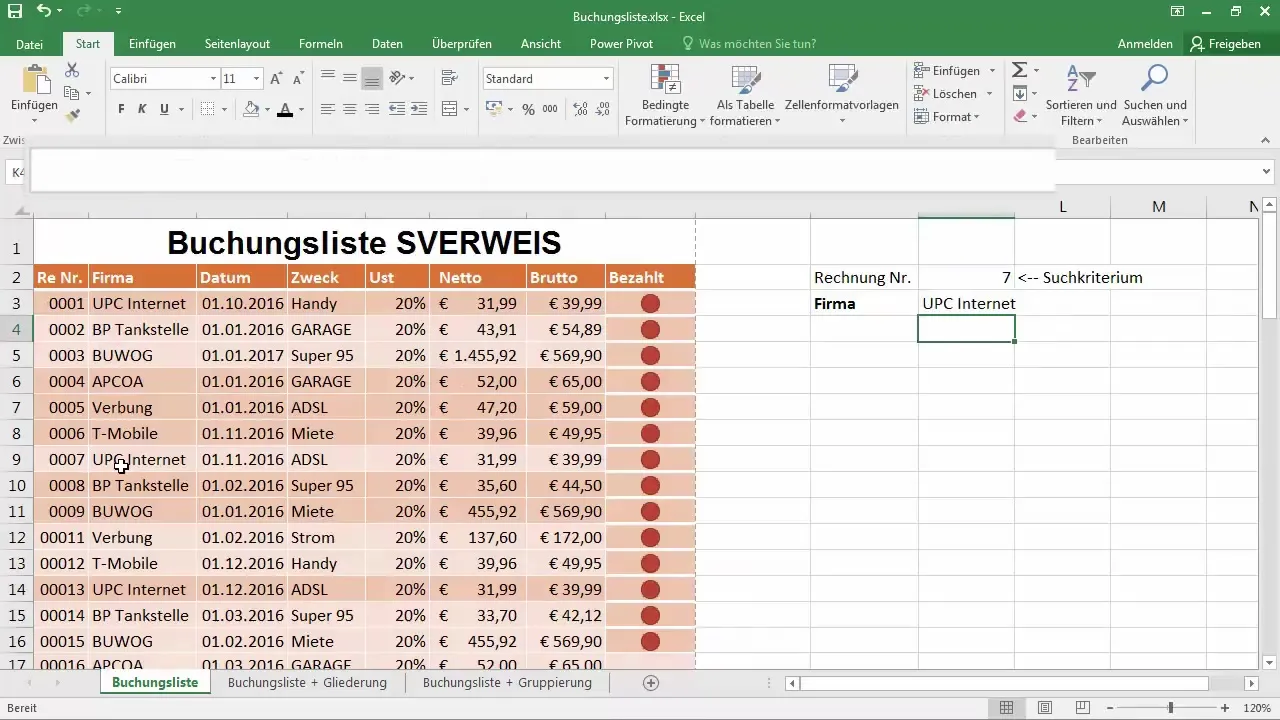
9. Ολοκληρώστε τη λειτουργία
Επιβεβαιώστε την καταχώριση με το πλήκτρο "Enter". Μετά την εισαγωγή του SVERWEIS θα πρέπει τώρα να δείτε την αντίστοιχη επωνυμία εταιρείας που ανήκει στον αριθμό τιμολογίου "007".
10. Χρήση της αυτόματης συμπλήρωσης
Μπορείτε να χρησιμοποιήσετε τη λειτουργία αυτόματης συμπλήρωσης για να εφαρμόσετε το SVERWEIS σε άλλους αριθμούς τιμολογίων στο ίδιο πεδίο. Φροντίστε να προσαρμόσετε ανάλογα το δείκτη της στήλης για τα επιθυμητά δεδομένα (π.χ. ημερομηνία τιμολογίου, καθαρό ποσό).
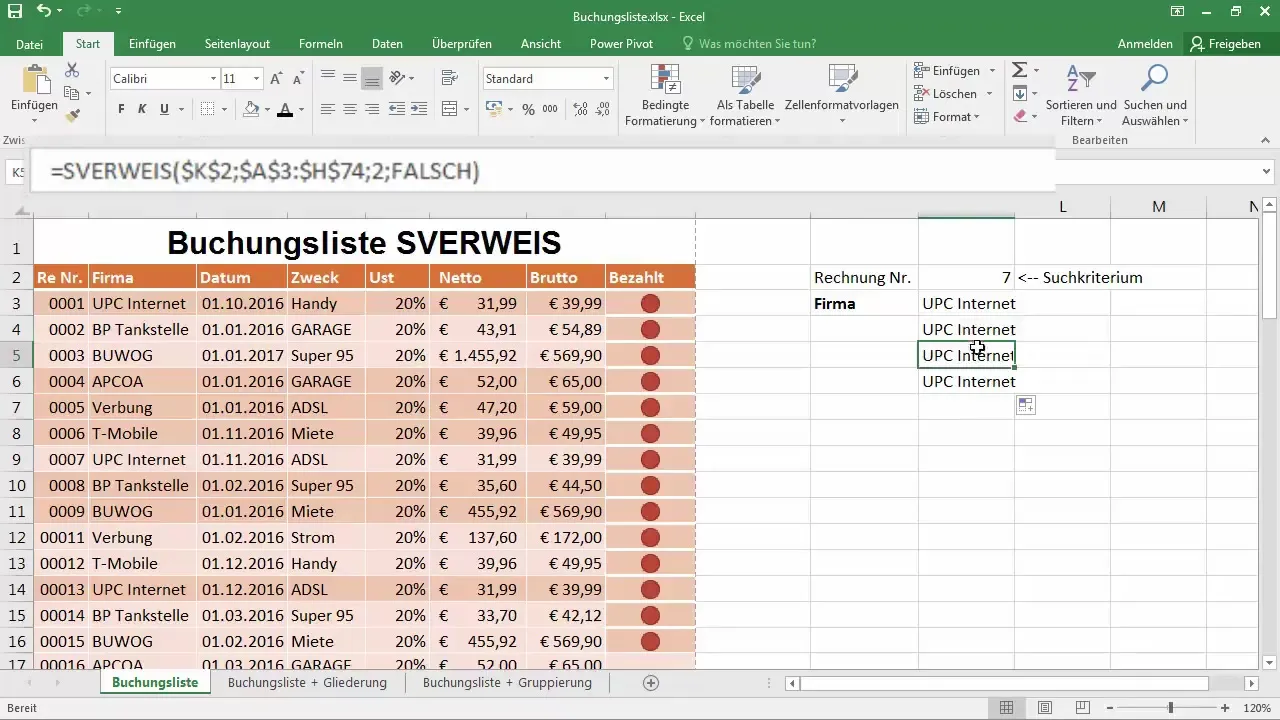
11. Προσαρμογή των μορφών δεδομένων
Εάν τα εμφανιζόμενα δεδομένα δεν εμφανίζονται με την επιθυμητή μορφή (π.χ. οι τιμές ημερομηνίας και νομίσματος πρέπει να εμφανίζονται σωστά), αλλάξτε ανάλογα τη μορφοποίηση των κελιών επιλέγοντας τη σωστή μορφή.
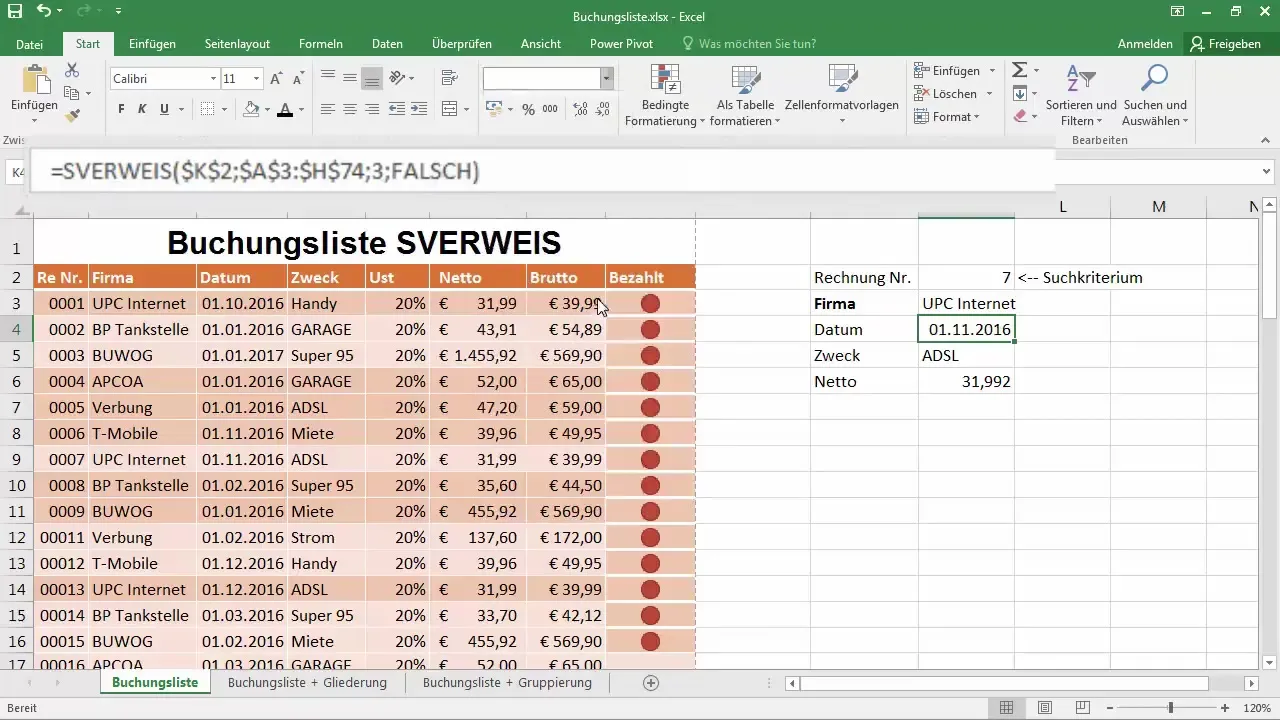
12. Κάντε δοκιμή με διαφορετικούς αριθμούς τιμολογίων
Δοκιμάστε τη λειτουργία εισάγοντας διαφορετικούς αριθμούς τιμολογίων στο πεδίο αναζήτησης. Θα δείτε ότι τα άλλα δεδομένα ενημερώνονται αυτόματα.
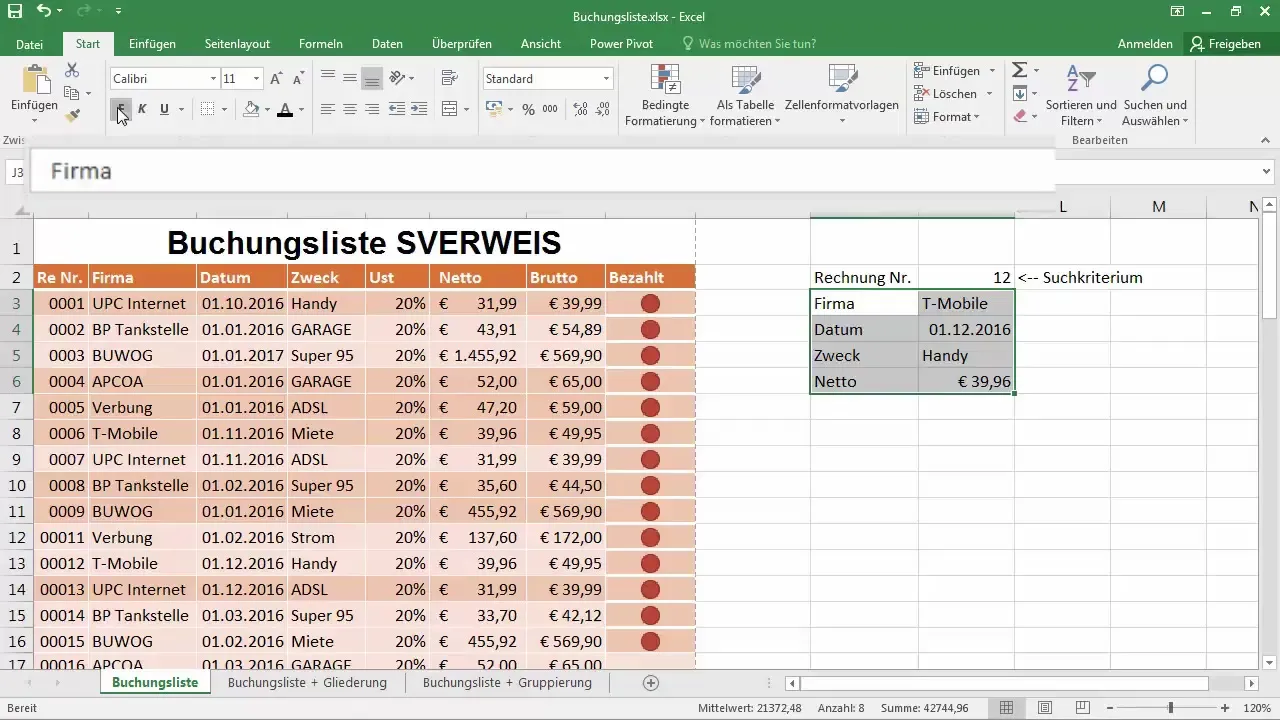
13. Χρήση του SVERWEIS στην πράξη
Να θυμάστε ότι μπορείτε να χρησιμοποιήσετε το SVERWEIS για να δημιουργήσετε μια φιλική προς το χρήστη μάσκα αναζήτησης στο έγγραφό σας στο Excel. Αυτό επιτρέπει σε εσάς ή στους χρήστες να βρίσκουν και να εμφανίζουν γρήγορα τα σχετικά δεδομένα, χωρίς να χρειάζεται να μετακινηθούν σε μεγάλες ποσότητες δεδομένων.
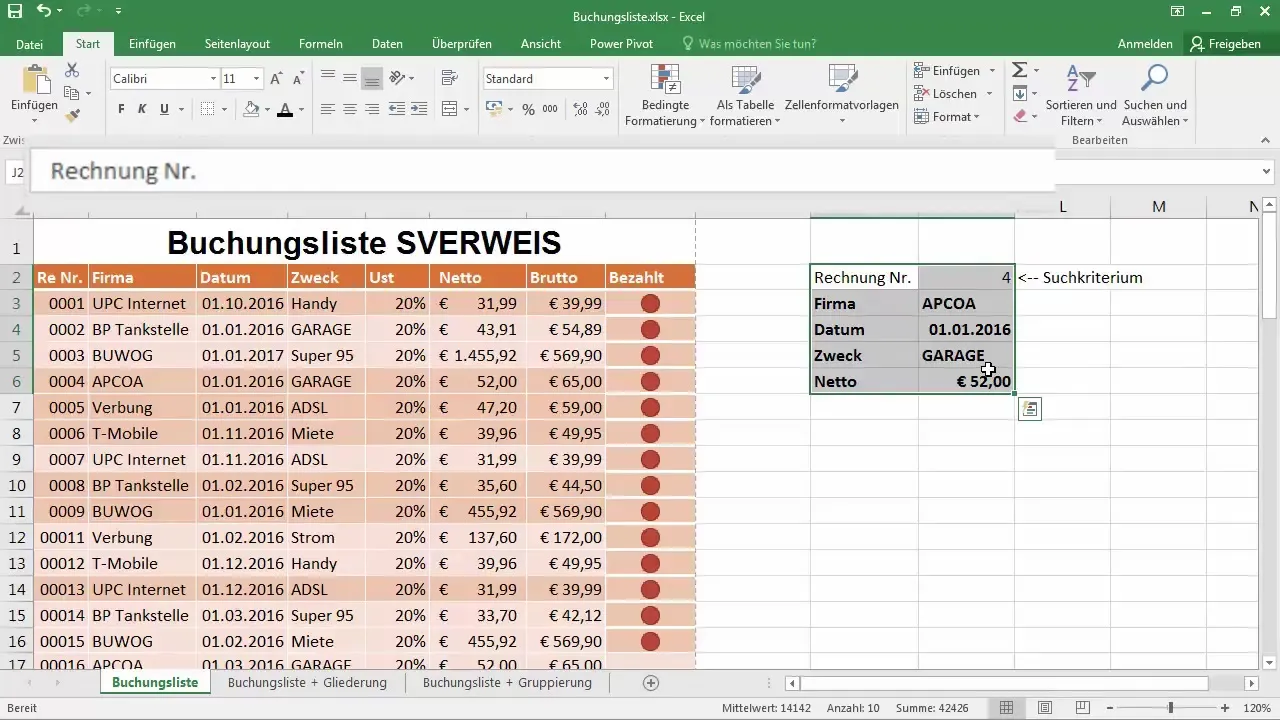
14 Επόμενα βήματα
Στο επόμενο κεφάλαιο, μπορείτε να μάθετε πώς να χρησιμοποιείτε το VLOOKUP σε συνδυασμό με τελεστές σύγκρισης για την εκτέλεση δυναμικών αναζητήσεων. Αυτό μπορεί να επεκτείνει τη χρήση της συνάρτησης και να διευκολύνει την προσαρμογή της σε διαφορετικά σύνολα δεδομένων.
Περίληψη
Η ΑΝΑΖΗΤΗΣΗ είναι ένα ισχυρό εργαλείο στο Excel για το φιλτράρισμα συγκεκριμένων δεδομένων από μεγάλους πίνακες. Δομώντας με σαφήνεια τα δεδομένα σας και χρησιμοποιώντας σωστά τη λειτουργία SVERVIEW, μπορείτε να διευκολύνετε την παρακολούθηση σημαντικών πληροφοριών. Πειραματιστείτε με τις διάφορες ρυθμίσεις της συνάρτησης VLOOKUP για να αξιοποιήσετε πλήρως τις δυνατότητές της.
Συχνές ερωτήσεις
Πώς λειτουργεί η συνάρτηση VLOOKUP στο Excel;Η συνάρτηση VLOOKUP αναζητά σε έναν πίνακα ένα κριτήριο αναζήτησης στην πρώτη στήλη και επιστρέφει μια τιμή από μια συγκεκριμένη στήλη της ίδιας γραμμής.
Μπορεί το SVERVIS να χρησιμοποιηθεί και σε άλλα λογιστικά φύλλα; Ναι, μπορείτε να ρυθμίσετε το SVERVIS να ανακτά δεδομένα από άλλα λογιστικά φύλλα, αρκεί να κάνετε σωστή αναφορά στον πίνακα.
Τι συμβαίνει αν δεν βρεθεί ο αριθμός τιμολογίου;Αν δεν βρεθεί ο αριθμός τιμολογίου, η συνάρτηση επιστρέφει μια τιμή σφάλματος. Μπορείτε να το λάβετε υπόψη σας με το χειρισμό σφαλμάτων στο Excel.
Πρέπει ο πίνακας να είναι ταξινομημένος σε αύξουσασειρά; Η ταξινόμηση δεν απαιτείται για ακριβείς αντιστοιχίες, αλλά για προσεγγιστικές αντιστοιχίες η πρώτη στήλη πρέπει να είναι ταξινομημένη σε αύξουσα σειρά.
Πώς μπορώ να εφαρμόσω αυτόματα SORTS σε άλλα κελιά;Μπορείτε να χρησιμοποιήσετε τη λειτουργία αυτόματης συμπλήρωσης για να εφαρμόσετε αυτόματα SORTS σε άλλα κελιά σύροντας τον τύπο προς τα κάτω.


